Όταν εργάζεστε με το φύλλο excel για την οργάνωση των δεδομένων, όπως τα αρχεία υπαλλήλων ή τα καλάθια αγορών ή ούτω καθεξής, μπορεί επίσης να χρειαστεί να προσθέσετε τη διαδρομή αρχείου του φύλλου excel ή την τοποθεσία. Μπορείτε να λάβετε τη θέση της διαδρομής του φύλλου excel με μη αυτόματο τρόπο μεταβαίνοντας στον φάκελο όπου υπάρχει το αρχείο και, στη συνέχεια, μεταβαίνοντας στο παράθυρο ιδιοτήτων του και λαμβάνοντας τη θέση διαδρομής.
Αλλά υπάρχει ένας απλός τρόπος για να λάβετε τη διαδρομή του αρχείου μέσα από την εφαρμογή excel. Μπορείτε επίσης να το προσθέσετε ως γραμμή εργαλείων γρήγορης πρόσβασης στη γραμμή διευθύνσεών σας στην εφαρμογή excel. Αν θέλετε να μάθετε πώς μπορεί να γίνει αυτό γρήγορα και εύκολα, αυτό το άρθρο θα σας καθοδηγήσει.
Πώς να αποκτήσετε εύκολα τη διαδρομή αρχείου του φύλλου Excel
Βήμα 1: Πρώτον, πρέπει Άνοιξε ο Εφαρμογή Excel στο σύστημά σας πατώντας το Windows κλειδί και πληκτρολόγηση προέχω και μετά, χτυπώντας το Εισαγω πλήκτρο στο πληκτρολόγιό σας.

Βήμα 2: Μόλις ανοίξει η εφαρμογή Excel, κάντε κλικ
Κενό φύλλο εργασίας ή οποιοδήποτε αποθηκευμένο αρχείο excel από τον υπολογιστή σας.
Βήμα 3: Αφού ανοίξει το φύλλο αρχείου excel, συντάξτε το κενό φύλλο εργασίας και βεβαιωθείτε ότι έχει αποθηκευτεί στον υπολογιστή σας. Εάν όχι, πατήστε CTRL + S κλειδιά μαζί και αποθηκεύσετε το αρχείο. Διαφορετικά, δεν θα μπορείτε να λάβετε τη διαδρομή του αρχείου.
ΔΙΑΦΗΜΙΣΗ
Βήμα 4: Αφού βεβαιωθείτε ότι το φύλλο excel έχει αποθηκευτεί, μεταβείτε στο Αρχείο επιλογή στην επάνω γραμμή μενού.
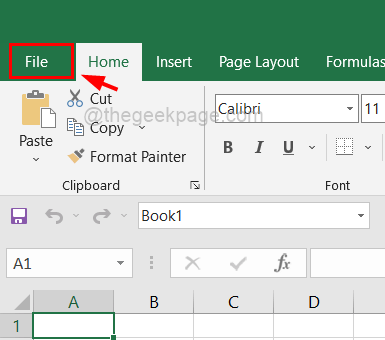
Βήμα 5: Στη συνέχεια, κάντε κλικ Πληροφορίες στην αριστερή πλευρά και, στη συνέχεια, πρέπει να κάνετε κλικ στο Διαδρομή αντιγραφής επιλογή στη δεξιά πλευρά.
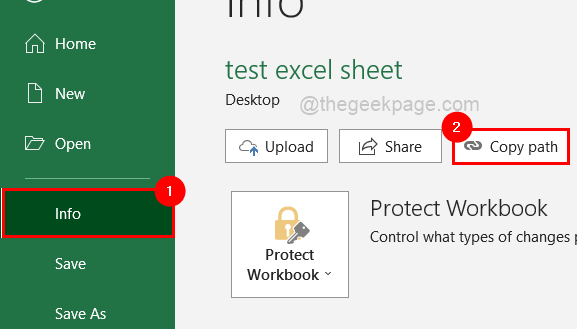
Βήμα 6: Εάν θέλετε να ανοίξετε το φάκελο όπου είναι αποθηκευμένο αυτό το φύλλο excel, απλώς κάντε κλικ Ανοίξτε τη θέση του αρχείου.
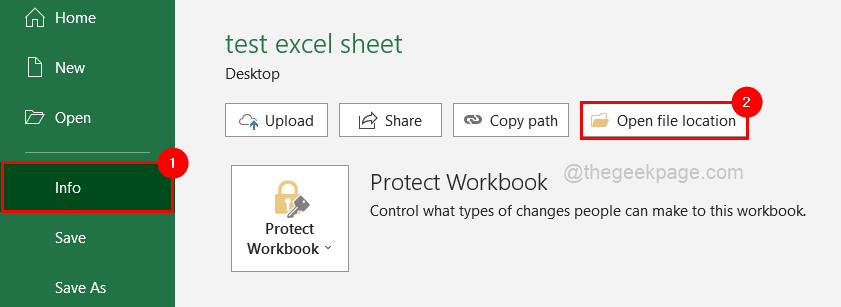
Βήμα 7: Επιστρέψτε στο φύλλο excel και επικολλήστε το σε οποιοδήποτε κελί σε οποιοδήποτε φύλλο θέλετε.
Βήμα 8: Εάν θέλετε να προσθέσετε τη διαδρομή αρχείου/θέση του εγγράφου στη γραμμή εργαλείων γρήγορης πρόσβασης, πρώτα πρέπει να ανοίξετε το παράθυρο Επιλογές.
Βήμα 9: Για να το κάνετε αυτό, κάντε πρώτα κλικ στο Αρχείο στην κορυφή και μετά κάντε κλικ Επιλογές στο κάτω μέρος στην αριστερή πλευρά όπως φαίνεται παρακάτω.
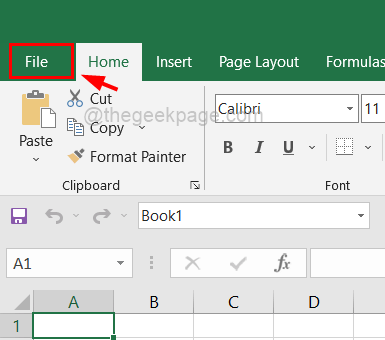

Βήμα 10: Τώρα ανοίγει το παράθυρο Επιλογές και πρέπει να επιλέξετε το Γραμμή εργαλείων γρήγορης πρόσβασης επιλογή από το μενού του αριστερού πίνακα όπως φαίνεται παρακάτω.
Βήμα 11: Στη συνέχεια, στη δεξιά πλευρά, επιλέξτε το Όλες οι εντολές επιλογή από τη λίστα των Επιλέξτε εντολές από.
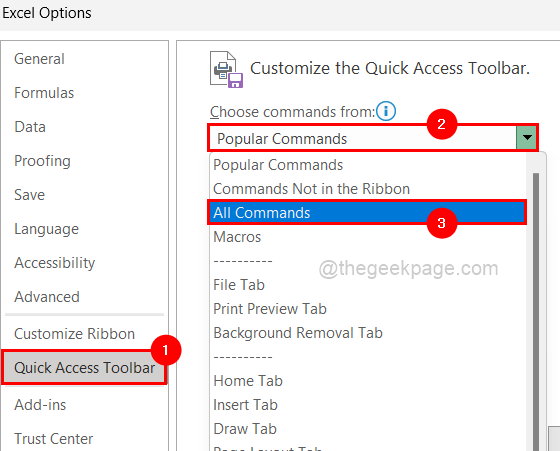
Βήμα 12: Στη συνέχεια, μετακινηθείτε προς τα κάτω στην παρακάτω λίστα και βρείτε το Διεύθυνση (Τοποθεσία εγγράφου).
ΣΗΜΕΙΩΣΗ: Εάν χρησιμοποιείτε MS Office κάτω από το 2019, τότε μπορεί να βρείτε μόνο το Θέση εγγράφου επιλογή στη λίστα αντί για το Διεύθυνση (Τοποθεσία εγγράφου).
Βήμα 13: Κάντε διπλό κλικ στο Διεύθυνση (Τοποθεσία εγγράφου) για να το προσθέσετε ή απλώς επιλέξτε το και κάντε κλικ στο Προσθήκη κουμπί όπως φαίνεται στο παρακάτω στιγμιότυπο οθόνης.

Βήμα 14: Στη συνέχεια, βεβαιωθείτε ότι έχετε ελέγξει το Εμφάνιση της γραμμής εργαλείων γρήγορης πρόσβασης κάτω από την κορδέλα πλαίσιο ελέγχου και πατήστε ΕΝΤΑΞΕΙ.
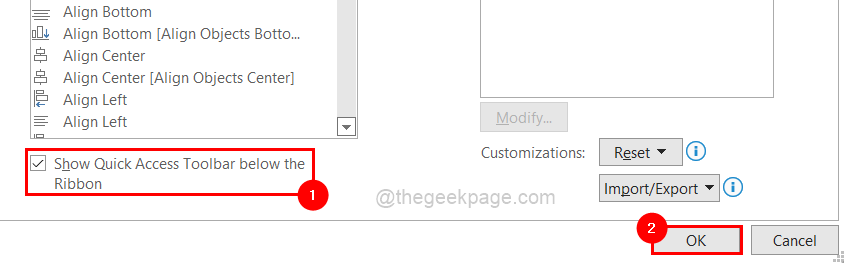
Βήμα 15: Μόλις ολοκληρωθεί, μπορείτε να δείτε ότι η γραμμή εργαλείων γρήγορης πρόσβασης βρίσκεται κάτω από την Κορδέλα και μπορείτε να βρείτε τη διαδρομή αρχείου του φύλλου excel σε αυτήν όπως φαίνεται παρακάτω.

Βήμα 1 - Κατεβάστε το Restoro PC Repair Tool από εδώ
Βήμα 2 - Κάντε κλικ στο Start Scan για να βρείτε και να διορθώσετε αυτόματα οποιοδήποτε πρόβλημα υπολογιστή.
![Τρόπος εναλλαγής στηλών και γραμμών στο Excel [Ανταλλαγή / Μεταφορά]](/f/38dc48d564ca7da2488e6a79e28b1f48.jpg?width=300&height=460)

